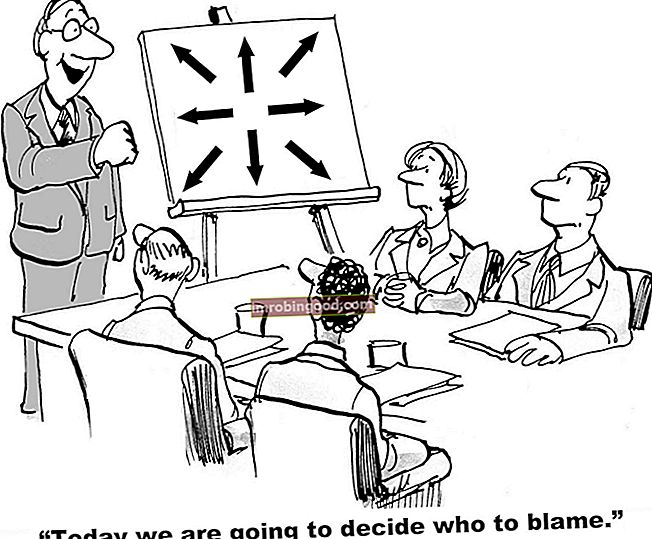Funkce PRŮMĚR je zařazena do kategorie Statistické funkce aplikace Excel Seznam nejdůležitějších funkcí aplikace Excel pro finanční analytiky. Tento podváděcí list pokrývá stovky funkcí, které je důležité znát jako analytik aplikace Excel. Vrátí průměrnou hodnotu dané řady čísel v aplikaci Excel. Používá se k výpočtu aritmetického průměru dané sady argumentů v aplikaci Excel. Tato příručka vám krok za krokem ukáže, jak vypočítat průměr v aplikaci Excel.
Jako finanční analytik Popis pracovní pozice finančního analytika Níže uvedený popis pracovní pozice finančního analytika poskytuje typický příklad všech dovedností, vzdělání a zkušeností potřebných k získání pozice analytika v bance, instituci nebo korporaci. Provádějte finanční prognózy, vykazování a sledování provozních metrik, analyzujte finanční data, vytvářejte finanční modely, funkce je užitečná při zjišťování průměru (průměru) řady čísel. Můžeme například zjistit průměrný prodej firmy za posledních 12 měsíců.
Vzorec
= PRŮMĚR (číslo1; [číslo2],…)
Funkce používá následující argumenty:
- Číslo 1 (povinný argument) - Toto je první číslo odkazu na buňku nebo rozsah, pro který chceme průměr.
- Číslo 2 (volitelný argument) - Jsou to další čísla, odkazy na buňky nebo rozsah, pro který chceme průměr. Je povoleno maximálně 255 čísel.
Jak používat funkci PRŮMĚR v aplikaci Excel?
Abychom pochopili použití funkce PRŮMĚR, podívejme se na několik příkladů:
Příklad 1 - Průměr v aplikaci Excel
Předpokládejme, že máme následující údaje:

Chtěli bychom zjistit nejlepší 3 skóre ve výše uvedené datové sadě. Vzorec, který se má použít, bude:

Výsledek získáme níže:

Ve výše uvedeném vzorci funkce LARGE načetla nejvyšší n-té hodnoty ze sady hodnot. Takže jsme dostali první 3 hodnoty, protože jsme pro druhý argument použili konstantu pole {1,2,3} do LARGE.
Později funkce AVERAGE vrátila průměr hodnot. Protože funkce dokáže automaticky zpracovat výsledky pole, nemusíme k zadávání vzorce používat Ctrl + Shift + Enter.
Příklad 2 - Průměr v aplikaci Excel
Předpokládejme, že máme uvedeny níže uvedené údaje:

Vzorec, který se má použít, je uveden níže:

Dostaneme následující výsledek:

Několik poznámek o funkci PRŮMĚR
- Funkce PRŮMĚR ignoruje prázdné buňky.
- Pokud argument odkazu na oblast nebo buňku obsahuje text, logické hodnoty nebo prázdné buňky, jsou tyto hodnoty ignorovány. Jsou však zahrnuty buňky s hodnotou nula.
- Argumenty, které jsou chybovými hodnotami nebo textem, který nelze přeložit na čísla, způsobují chyby ve funkci.
Kliknutím sem stáhnete ukázkový soubor aplikace Excel
Dodatečné zdroje
Děkujeme, že jste si přečetli finančního průvodce funkcí PRŮMĚRNÝ Excel. Tím, že si uděláte čas na osvojení a zvládnutí těchto funkcí, výrazně urychlíte svou finanční analýzu. Další informace najdete v těchto dalších finančních zdrojích:
- Funkce aplikace Excel pro finance Excel pro finance Tento průvodce Excel pro finance vás naučí 10 nejlepších vzorců a funkcí, které musíte znát, abyste byli skvělým finančním analytikem v aplikaci Excel. Tato příručka obsahuje příklady, snímky obrazovky a podrobné pokyny. Nakonec si stáhněte bezplatnou šablonu aplikace Excel, která obsahuje všechny finanční funkce obsažené v tomto kurzu
- Kurz vzorců pro Excel
- Pokročilé vzorce aplikace Excel, které musíte znát Pokročilé vzorce aplikace Excel, které musíte znát Tyto pokročilé vzorce aplikace Excel jsou důležité pro znalost a posune vaše dovednosti v oblasti finanční analýzy na další úroveň. Pokročilé funkce aplikace Excel, které musíte znát. Naučte se 10 nejlepších vzorců aplikace Excel, které každý finanční analytik světové úrovně pravidelně používá. Tyto dovednosti zlepší vaši tabulkovou práci v jakékoli kariéře
- Zkratky aplikace Excel pro PC a Mac Zkratky aplikace Excel PC Zkratky aplikace Excel pro Mac - Seznam nejdůležitějších a nejběžnějších zkratek pro MS Excel pro uživatele PC a Mac, finance, účetní profese. Klávesové zkratky zrychlují vaše dovednosti v oblasti modelování a šetří čas. Naučte se úpravy, formátování, navigaci, pás karet, vkládání speciálních, manipulaci s daty, úpravy vzorců a buněk a další zkratky